- 1- Abra seu tube Edit
> Copy e escolha 2 cores para fazer um gradiente Linear 0 - 1
-
- 2- Abra uma transparência de
1000 x 600 px. e preencha com o gradiente opacity 60%
-
- 3- Adjust > Add/Remove Noise =
10 - Uniform e Monochrome clicado
-
- 4- Plugin Flaming Pear > Flexify
conforme printe
-
-
- 5- Com a ferramenta Pick Tool
selecione a parte lisa externa e delete
-
- 6- Selections > Invert e logo a
seguir Modify > Select Selection Borders = Inside - 5
-
- 7- Nova Layer e preencha com um
gradiente dourado 0 - 0
-
- 8- Aplicar Effects > Inner Bevel
conforme printe e retire a seleção
-
-
- 9- Layers > Merge > Merge Down e
logo a seguir Image > Resize = 80% sómente essa layer
-
- 10- Plugin FM Tile Tool > Blend
Emboss
-
- 11- Layers > New Raster Layer
-
- 12- Layers > Arrange > Move Down
e Selections > Select all
-
- 13- Abra seu tube de
Paisagem Edit > Copy logo a seguir Edit > Paste Into Selection tire a
seleção
- (se for necessario diminua a
opacity)
-
- 14- Plugin FM Tile Tool > Blend
Emboss (Opcional)
-
- 15- Abra seu tube principal Edit
> Copy
-
- 16- Edit > Paste as New
Layer e posicione bem no centro do coração (veja modelo)
-
- 17-
Repita item 14 (Opcional)
-
- 18- Nova layer - Layers >
Arrange Send to Botton
-
- 19- Preencha com seu gradiente
item 1 sendo 0 - 0
-
- 20- Plugin FFG M > Ambrosia
conforme printe
-
-
- 21- Repita item 3
-
- 22- Effects > Geometric Effect >
Perspective Horizontal = 100 - Transparent
-
- 23- Image > Mirror e Repita item
22
-
- 24- Image > Resize = 60% somente
essa layer
-
- 25- Para facilitar tire a
visibilidade da Raster 1 - 2 - 3
-
- 26- Plugin Mura´s Meister >
Copies conforme printe
-
-
- 27- Layers > Duplicate
-
- 28- Image > Mirror e logo a
seguir Layers > Merge > Merge Down
-
- 29- Effects > Distortion Effect
> Wave conforme printe
-
-
- 30- Aplique o Plugin FM Tile
Tool > Blend emboss para reavivar logo a seguir
- repita item 27 e Image > Flip e
Layers > Merge > Merge Down
-
- 31- Abra as layers 1 - 2 - 3
-
- 32- Nova Layer logo a seguir
Layers > Arrange > Move Down e preencha com seu gradiente
-
- 33- Repita item 20 e Effects
> Texture Effect > Texture a gosto
- (apliquei Fur - 60 - 0 - 1 -
315 - 50 - 30
-
- 34- Effects > Illumination
Effect > Sunburst conforme printe
-
-
- 35- Mude o Blend Mode da
raster 4 aonde aplicou o Wave e deixe a gosto
- (Se for necessario voce pode
duplicar e aplicar o Plugin FM Tile Tool > Saturation Emboss)
-
- 36- Ative a Raster 5 (fundo)
Aplique o Plugin AAA Frames > Frame Works conforme printe
- (aonde esta indicando
coloque a cor que combine com seu trabalho)
-
-
- 37- Assine e salve como jpg
-
-
-
- Gostaria de ver seu trabalho
pronto, para isso envie-me para que eu
- possa expor em minha
galeria, coloque seu nome e o nome do tutorial.
-
-
- Nunca se esqueça de dar os
créditos a quem de direito,
- isso é muito importante.
-
-
- Espero sinceramente que
tenhas gostado do efeito.
- Beijos Neusa
-
-
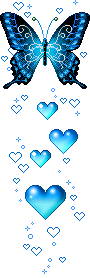
-
- ** Tutorial elaborado
por
Neusa Novaes **
-
09
de Outubro de 2011
-
- Direitos
autorais reservados
- Proibido repasse
total ou parcial, cópias, alterações
- publicação em
sites ou blogs, sem autorização da autora.
-
-
-
 Créditos
Créditos

-
- Tubes:-
LB e Luz Cristina
-
-

-
-

- Outras Versões
-